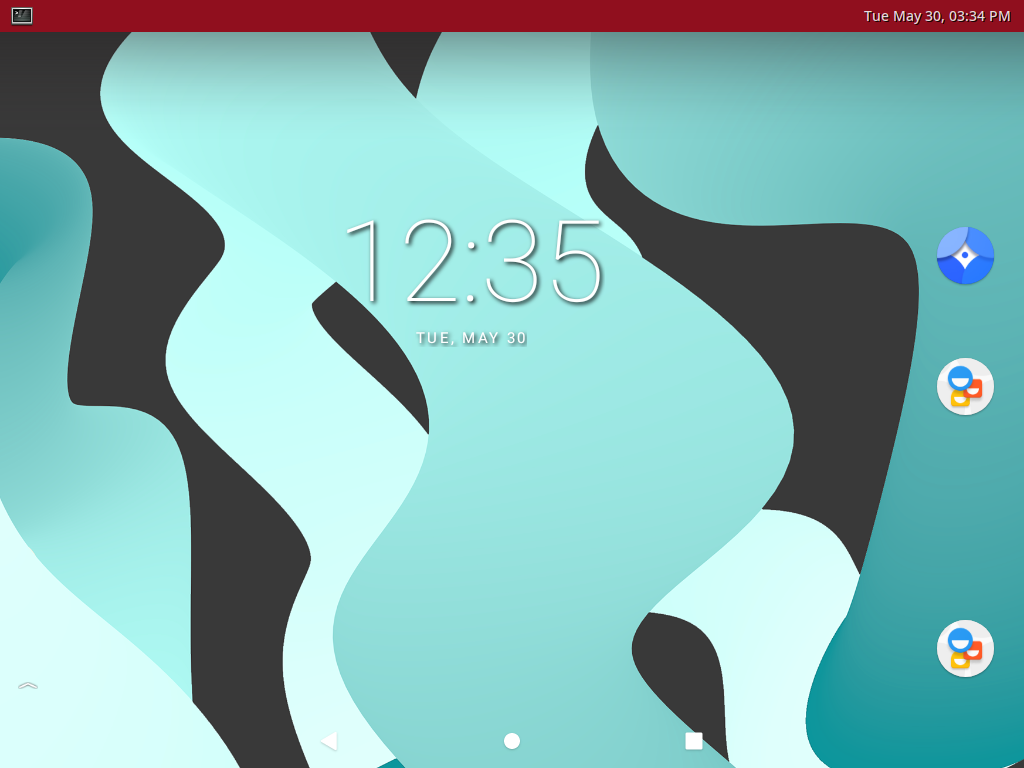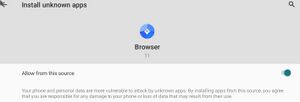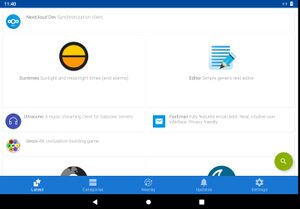Waydroid: различия между версиями
Felixz (обсуждение | вклад) Нет описания правки |
Felixz (обсуждение | вклад) Нет описания правки |
||
| Строка 57: | Строка 57: | ||
[[Изображение:Waydroid-session.png]] | [[Изображение:Waydroid-session.png]] | ||
= Установка приложений в Waydroid. = | |||
==Установка .apk с веб-сайтов:== | |||
Запускаем браузер по значку [[Файл:Browser waydroid.png|мини]] | Запускаем браузер по значку [[Файл:Browser waydroid.png|мини]] | ||
Зайдем на офф сайт разработчика или на доверенного мобильного портала, например 4pda.ru. Загрузим .apk файл | Зайдем на офф сайт разработчика или на доверенного мобильного портала, например 4pda.ru. Загрузим .apk файл | ||
| Строка 72: | Строка 72: | ||
==Установка приложений из f-droid:== | |||
Через браузер заходим на сайт f-droid | Через браузер заходим на сайт f-droid | ||
https://f-droid.org | https://f-droid.org | ||
| Строка 78: | Строка 78: | ||
Скачиваем f-droid.apk запускаем и устанавливаем, по аналогии с пунктом инструкции 6.1. | Скачиваем f-droid.apk запускаем и устанавливаем, по аналогии с пунктом инструкции 6.1. | ||
При запуске будет выполнено обновление, дожидаемся. | При запуске будет выполнено обновление, дожидаемся. | ||
Теперь можно устанавливать ПО из магазина приложений. Есть кнопка поиска по названию. [[ | Теперь можно устанавливать ПО из магазина приложений. | ||
Есть кнопка поиска по названию. [[Изображение:F-droid apps.jpg|мини]] | |||
= Ссылки = | = Ссылки = | ||
* Документация по Waydroid (на английском языке): https://docs.waydro.id/ | * Документация по Waydroid (на английском языке): https://docs.waydro.id/ | ||
Версия от 12:15, 8 июня 2023
Запуск приложений Android на Альте.
Сайт: https://waydro.id/
Параметры ядра
Добавьте psi=1 в строку GRUB_CMDLINE_LINUX_DEFAULT в файле /etc/sysconfig/grub2. Например:
GRUB_CMDLINE_LINUX_DEFAULT=' quiet resume=/dev/disk/by-uuid/26fa2b6f-de49-4388-a962-e39e4e956a95 panic=30 splash psi=1'
И выполните
update-grub
Установка
1. Под правами root обновляем ядро un-def:
update-kernel -t un-def
2. Устанавливаем из тестового задания ядерный модуль и пакет waydroid:
apt-repo test 321508 waydroid kernel-modules-anbox-un-def
3. Перезагружаемся c новым ядром.
4. Загружаем контейнер Waydroid:
# waydroid init
[13:39:19] x86_64 CPU does not support SSE4.2, falling back to x86...
[13:39:21] Downloading https://sourceforge.net/projects/waydroid/files/images/system/lineage/waydroid_x86/lineage-18.1-20230422-VANILLA-waydroid_x86-system.zip/download
[Downloading] 606.27 MB/606.46 MB 25110.97 kbps(approx.)[13:39:51] Validating system image
[13:39:54] Extracting to /var/lib/waydroid/images
[13:40:13] Downloading https://sourceforge.net/projects/waydroid/files/images/vendor/waydroid_x86/lineage-18.1-20230422-MAINLINE-waydroid_x86-vendor.zip/download
[Downloading] 92.14 MB/92.24 MB 1473.69 kbps(approx.)[13:40:24] Validating vendor image
[13:40:24] Extracting to /var/lib/waydroid/images
5. Запускаем службу waydroid-container:
systemctl enable --now waydroid-container
Wayland
Под сеансе под Xorg Waydroid не работает, появляется предупреждение:
[13:50:51] WAYLAND_DISPLAY is not set, defaulting to "wayland-0"
[13:50:51] Wayland socket '/run/user/500/wayland-0' doesn't exist; are you running a Wayland compositor?
Вы можете запустить сеансы KDE (Wayland) или GNOME. В качестве простой среды на Wayland установите пакет weston и выберите сеанс Weston.
Запуск сеанса
В запущенной графической среде Wayland под пользователем выполните:
waydroid session start
после этого можно запускать саму среду (в отдельном терминале):
waydroid show-full-ui
Установка приложений в Waydroid.
Установка .apk с веб-сайтов:
Запускаем браузер по значку
Зайдем на офф сайт разработчика или на доверенного мобильного портала, например 4pda.ru. Загрузим .apk файл Жмем Download. По умолчанию загруженные файлы попадают в каталог: sdcard/Download. Запускаем скаченный файл На сообщение "For your secutiry, your phone is not allowed to install unknown apps from this source" заходим в Settings и включаем настройку "Allow from this source"
Отвечаем - Install. По итогу запускаем приложение. Open.
Установка приложений из f-droid:
Через браузер заходим на сайт f-droid https://f-droid.org F-Droid - это каталог приложений FOSS (Free and Open Source Software - свободное программное обеспечение с открытым исходным кодом) для платформы Android. F-Droid упрощает просмотр, установку и отслеживание обновлений на вашем устройстве. Скачиваем f-droid.apk запускаем и устанавливаем, по аналогии с пунктом инструкции 6.1. При запуске будет выполнено обновление, дожидаемся. Теперь можно устанавливать ПО из магазина приложений.
Есть кнопка поиска по названию.
Ссылки
- Документация по Waydroid (на английском языке): https://docs.waydro.id/
- Статья про настройку Waydroid на Arch Wiki (на английском языке): https://wiki.archlinux.org/title/Waydroid